Chrome Yeni Sekme Sayfasını Özelleştirme işlemiyle ihtiyaçlarınıza göre daha iyi çalışması için chrome yeni sekme sayfasını ayarlayın.
Görünen o ki, Chrome‘daki yeni sekme sayfası düz bir arka plandan ve boş bir tuvalden daha fazlasıdır. Sadece görünüşünü arttırmakla kalmaz, işlevselliğini de özelleştirebilirsiniz. Chrome‘daki yeni sekme sayfasını nasıl değiştireceğinize dair iki farklı yaklaşım var.
Dahili araçlarıyla chrome yeni sekme sayfasını özelleştirme ve chrome uzantısını kullanarak yeni sekme sayfasını değiştirme mümkündür. Ancak ülkemizde kullanılan sürümde dahili araçları kullanılması ile ilgi bir sorun var. Cihazlarda özelleştirme seçeneği gelmiyor. Bu nedenle dahili ayarı anlatmayacağım. Ama genel olarak bilmenizde fayda var.
Chrome‘da her yeni bir sekme açtığınızda görünecek arka plan resmini ayarlamak için chrome yeni sekme ayarları menüsü sağlar. Temel estetik kişiselleştirmeyi kutudan çıkarmanın yollarını sunar. Tarayıcı, yeni sekme sayfanıza uygulayabileceğiniz bir dizi örnek arka plan resmiyle önceden yüklenmiş olarak gönderildiği için duvar kağıtları açısından sizi korumuştur.
Bunu ayarlamak için boş bir sekme açmanız gerekir. Yeni sekmede, arka plan seçim menüsünü getirmek için sağ alt köşedeki dişli simgesini tıklayın. Buradan, Chrome ile birlikte gelen bir arka plan seçebilir veya bilgisayarınızın sabit diskinden bir tane seçebilirsiniz.
Chrome Yeni Sekme Sayfasını Özelleştirme
Chrome’un yerleşik seçenekleri yalnızca yeni sekmeler için arka plan resmini değiştirirken, uzantılar, yeni sekmelerin işlevlerini ekleme gibi tamamen çalışma biçimini değiştirebilir. Chrome Web Mağazası‘nda, web sitesi kısayollarını kaldırmaktan duvar kağıdına yer açmak, takvimler ve yapılacaklar listeleri gibi verimlilik araçları eklemek için her şeyi yapan yeni sekme uzantıları bulabilirsiniz. Hatta Chrome deneyiminizi artırmanıza yardımcı olacak bazı yararlı uzantılardan da bahsetmiştik. Bu bilgiye En iyi Chrome Uzantıları makalemizden erişebilirsiniz.
NOT: Bir seferde birden fazla yeni sekme uzantısına sahip olmamalısınız, çünkü bu fonksiyon bozukluğa veya başka hatalara neden olabilir.
- Tarayıcınızda, Chrome Web Mağazası‘na gidin.
- Arama çubuğuna “new tab” yazın ve Enter tuşuna basın.
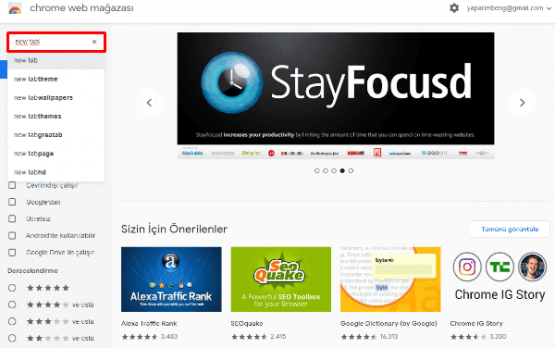
- Sol taraftaki Uzantıları seçin.
- İstediğiniz yeni sekme uzantısını seçin ve Chrome’a Ekle butonuna tıklayın.
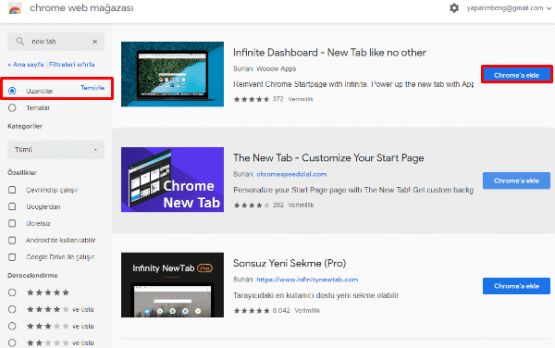
Bu noktadan itibaren, uzantıyı kurduğunuz ve etkinleştirdiğiniz sürece, uzantının yeni sekme düzeni Chrome’un yerel sekmesi yerine yüklenir.
İşlem Bitti! Google Chrome Yeni Sekme Sayfasını yüklediğiniz uzantı ayarları ile daha fazla özelleştirebilirsiniz. Ben Infinity New Tab uzantısını kullanıyorum. Ayarları Türkçedir ve kullanımı kolaydır. Buna benzer uzantılarla chrome yeni sekme ayarları yapılandırılmış olacaktır.
 Modem Kurulumu
Modem Kurulumu



